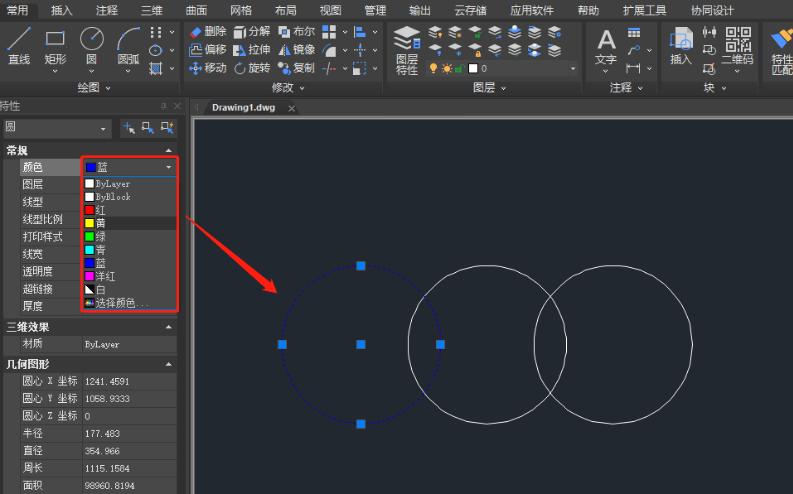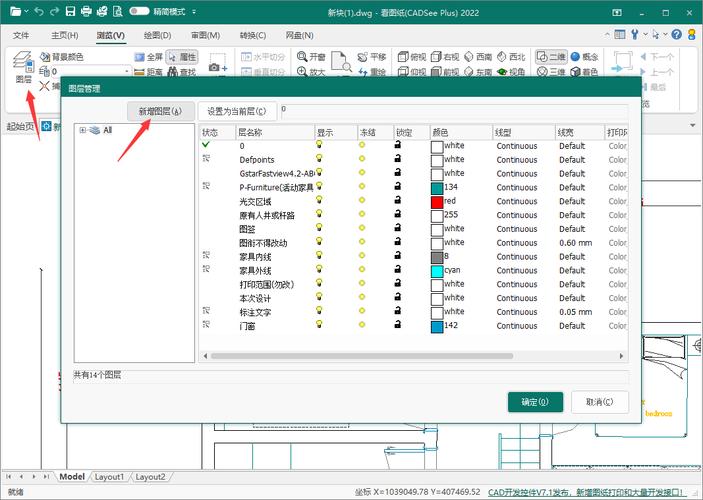本文概述:在计算机辅助设计(CAD)软件中,修改直线颜色是一个常见的操作,通过这种调整,用户可以更好地组织和识别复杂设计中的各个部分。这篇文章将详细说明如何在不同版本的CAD软件中改变直线的颜色,并解释一些相关的设置和技巧。
在CAD软件中,改变一个图形元素的颜色不仅可以提高设计图纸的可读性,还能帮助分清不同类别的元素。在处理复杂的设计项目时,使用多种
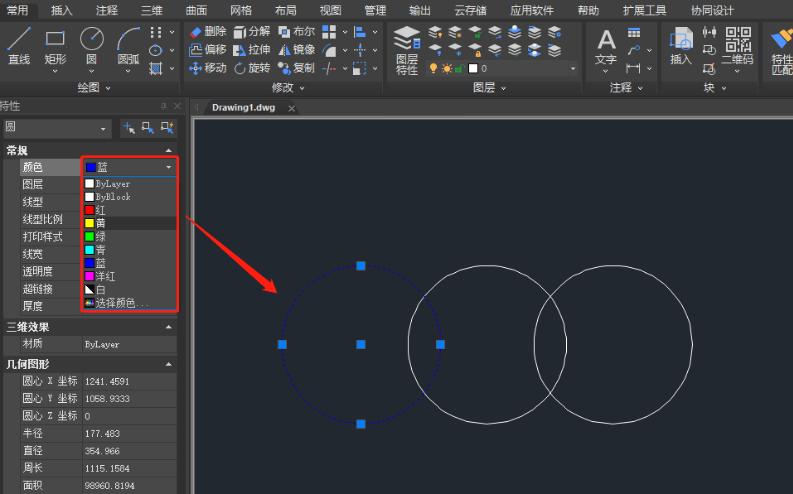
颜色
来区分直线的类型或功能往往是非常有用的。因此,掌握如何更改直线颜色是每个CAD用户都应该具备的基本技能。首先,你需要启动你的
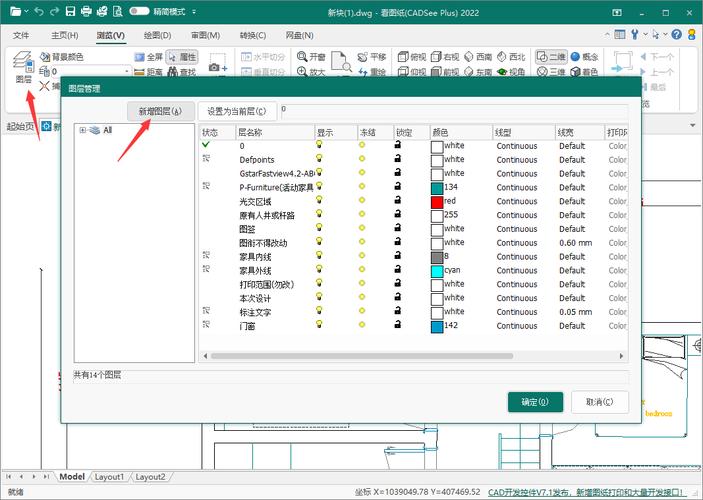
CAD软件
。以AutoCAD为例,打开软件并载入你需要编辑的图纸。通常情况下,当你选择一条直线时,在屏幕上方或者右侧会弹出一个
属性面板
,它显示该对象的所有属性,包括其颜色。要更改直线的颜色,有几种不同的方法可以选择:1. **直接编辑对象属性:** 在
属性面板
中,你会看到一个“颜色”选项。点击这个选项,会出现一个调色板,允许你从标准颜色中选择或输入
自定义颜色
值。这就是最简单直接的方法,你只需选择想要的颜色即可应用到选定的直线上。2. **通过图层管理器:** 使用
图层管理器
,你可以批量调整位于同一图层的所有直线的颜色。在工具栏中找到
图层
图标,进入图层管理器界面。在这里,你可以看到项目中所有的图层,以及每个图层所设置的颜色、线型等属性。选择相关的图层,然后在颜色选项中修改颜色,这样图层内的所有内容都会更新成你指定的颜色。3. **使用对象特性匹配工具:** 这是另一种高效的方法,特别适用于你需要将多个对象的颜色统一成相同设置时。首先,选择目标对象,接着激活
对象特性匹配工具
(一般在工具栏中显示为一个刷子图标)。然后选择其他需要更改颜色的对象,他们的颜色会自动更改为与目标对象一致。4. **使用命令行:** 对于那些习惯使用命令行的用户,你可以使用
CHPROP
命令进行修改。在命令行输入
CHPROP
,按下回车后,可以选择要修改的直线,然后按照提示分别选择“颜色”属性,并输入新的颜色值。在设定颜色时,建议考虑到打印输出和显示设备的差异。有时候,屏幕上的颜色看起来很鲜艳,但打印出来可能会显得暗淡,因此根据需要对
颜色设置
进行微调是值得推荐的。此外,若你在处理较大的项目,合理规划不同对象的颜色,可以有效分辨各个部分的细节,甚至帮助其他团队成员在查看图纸时快速了解设计意图。按照项目需求创建一个
颜色编码系统
,比如:红色代表电力线,蓝色代表供水管道,这样的方案通常在工程设计中被广泛应用。值得一提的是,在某些高级的CAD软件中,比如Revit,设置物体颜色的时候还可以通过视图过滤器来动态改变不同情况下的显示效果。这些功能使得设计更为灵活和智能化。总结来说,熟悉CAD软件中的颜色设置,不仅提高了工作效率,还提升了设计作品的专业度和易读性。不论是通过更改单个对象的属性,还是利用图层和命令行进行批量调整,掌握这些技巧会让你的设计过程更加流畅和高效。无论是初学者还是经验丰富的设计师,这些知识都是不可或缺的基础。
BIM技术是未来的趋势,学习、了解掌握更多BIM前言技术是大势所趋,欢迎更多BIMer加入BIM中文网大家庭(http://www.wanbim.com),一起共同探讨学习BIM技术,了解BIM应用!